经验直达:
- 怎么将excel表格中的所有数据导出来
- 如何导出excel数据的教程
一、怎么将excel表格中的所有数据导出来
方法是:
1、首先在excel功能区找到方方格子,并找到汇总功能;
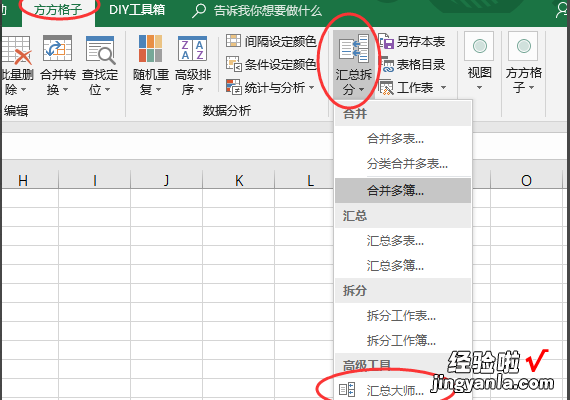
2、然后选择“多簿汇总到一表”;
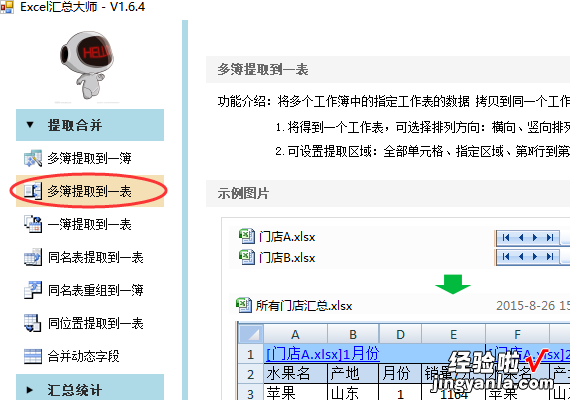
3、然后点击开始;
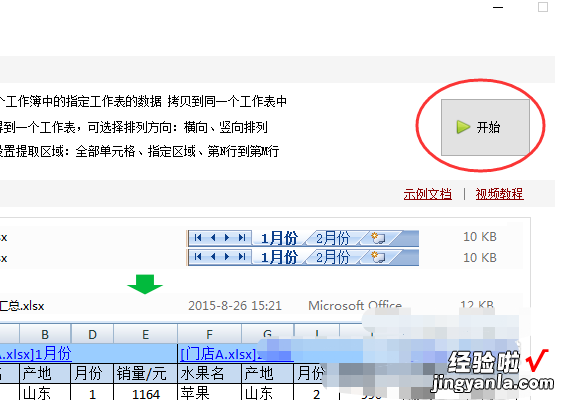
4、在弹出的对话框中,选择右边的添加文件;
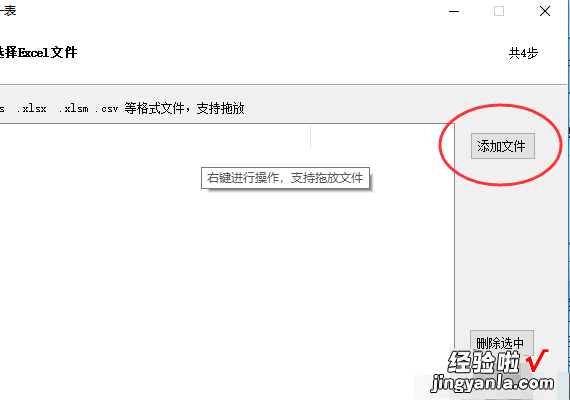
5、将需要提取的文件添加,并点击打开;
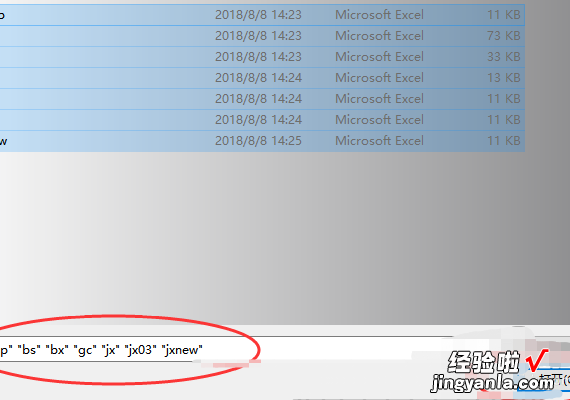
6、返回对话框以后,点击右下角的下一步;
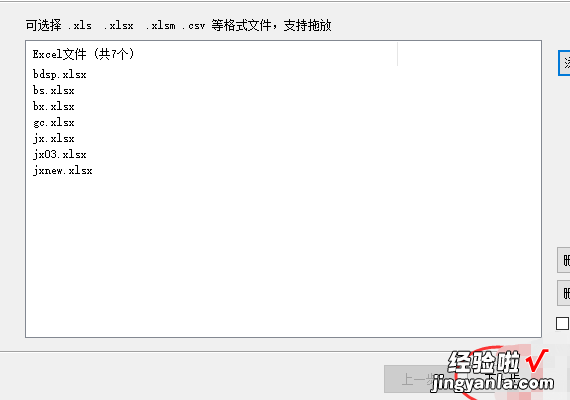
7、选择需要提取的工作表 , 如果全部提取就选择第一项,如果数据在指定工作表,就选择对应的名称 , 然后进行下一步;
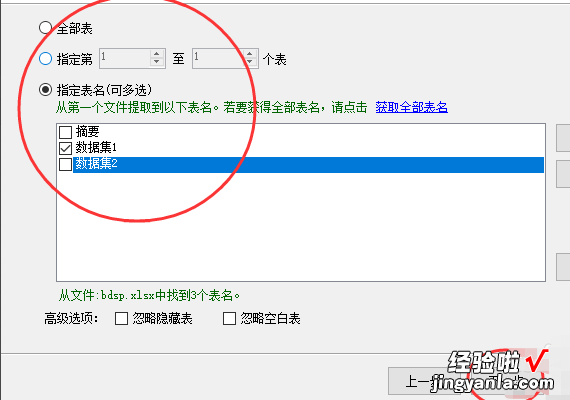
8、在弹出的对话框中选择需要提取数据的范围以及数值或者格式;可以设置从第几行开始到多少行结束;
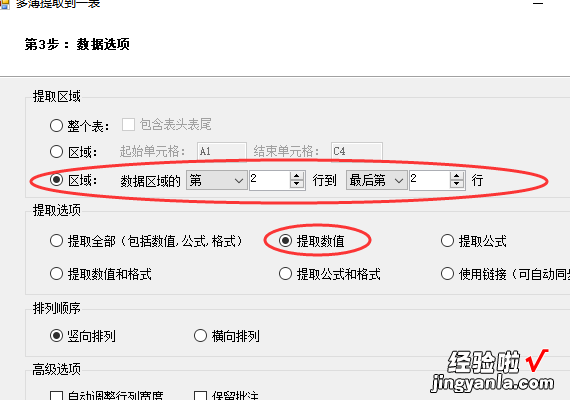
【如何导出excel数据的教程 怎么将excel表格中的所有数据导出来】8、设置文件需要存放的地址(默认为桌面) , 点击开始,就会开始提取数据;
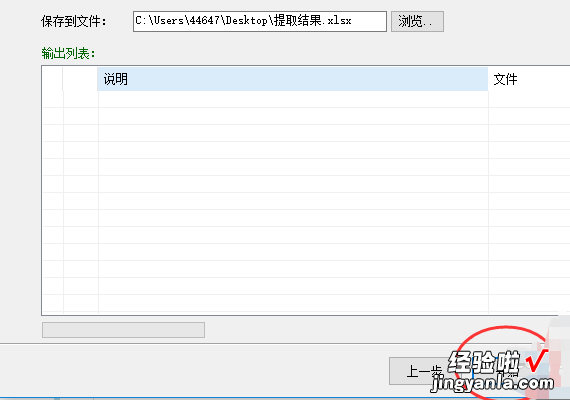
10、完成之后就会在设置的地址出现一个“提取结果”的文件,就代表所有的数据都提取出来了 。
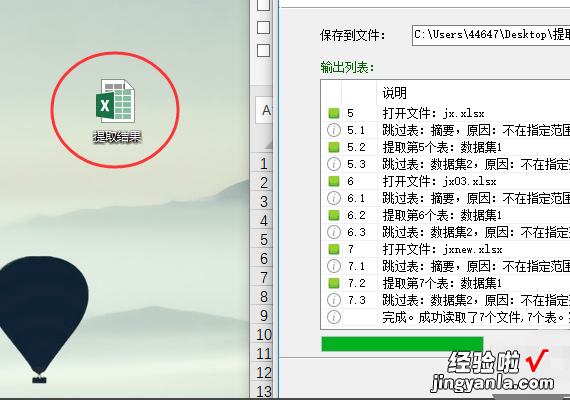
二、如何导出excel数据的教程
在Excel中经常需要用到把录入的数据给导出 , 或许还有朋友不知道如何导出数据,如果有需要导出数据的朋友不妨一起来学习学习 。下面是由我分享的如何导出excel数据的教程,以供大家阅读和学习 。
如何导出excel数据的教程:
导出Excel数据步骤1:比如下图的word文档,里面的数据只是用中文的逗号分隔了 。首先将这些复制粘贴到excel,我们发现这些数据都在一列里面,这不是我们想要的 。
导出Excel数据步骤2:我们应该选中这个列,在数据标签下 , 这里有一个“分列”功能,单击以后,选择“分隔符号” , 然后单击下一步 。
导出Excel数据步骤3:这里可以选择多种符号,也可以是其他自定义的符号 , 要注意一下的是,这里列出的逗号,分号 , 都是指半角符号 。
导出Excel数据步骤4:然后可以看到数据预览里面的效果已经是我们所要的效果了,然后单击“完成” 。原来的word文档就要变成表格了 。
导出Excel数据步骤5:其实在数据标签下 , 获取外部数据功能组里面还可以导入Access文档、网站、或者其他文本文档 。同样,excel文档也可以导入到其他软件使用 。
导出Excel数据步骤6:比如在Access中就可以直接导入excel表格为新的数据表 。
导出Excel数据步骤7:新建一个Access工作表,单击获取“外部数据”标签,在导入功能组中 , 单击excel按钮 。然后选择刚才的excel工作表,单击确定,选择Sheet1工作表,单击下一步,勾上第一行包含列标题,单击完成 。
